Таблица документа хранится непосредственно в самом документе и, соответственно, загружается на ТСД вместе с ним. Применять такие таблицы следует для хранения данных, используемых в контексте данного документа. К примеру, в документе подбора дополнительную табличную часть можно использовать для хранения информации о расположении подбираемого товара на складе.
Создание таблицы
Для создания дополнительной табличной части документа воспользуйтесь панелью управления Mobile SMARTS («Типы документов» --> выберите нужную операцию (например, «Инвентаризация») --> «Дополнительные табличные части» --> выбрать в контекстном меню «Добавить табличную часть»).
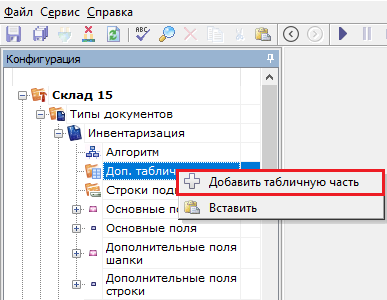

В графе «Свойства» можно указать следующие параметры новой таблицы:
- «Всегда локальная таблица» — таблица никогда не загружается с сервера и хранится только локально. Может использоваться для хранения данных на месте, без опасения, что она перетрется на сервере.
- «Порядок поиска» — определяет, в каком порядке будет происходить поиск данных в таблице при запросах (подробнее читайте «HYDB»).
- «Автозагрузка на устройство при обновлении» — означает, что в случае обновления таблицы на сервере должен быть инициирован обмен на ТСД.
- «Внешний вызов для получения таблицы» — позволяет указать вызов во внешнюю учетную систему для получения данных таблицы.
Далее заведите необходимые колонки таблицы и задайте им используемые типы данных:
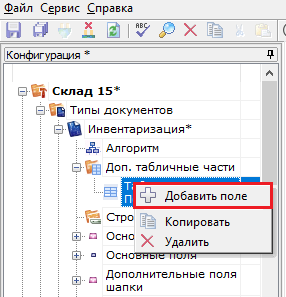
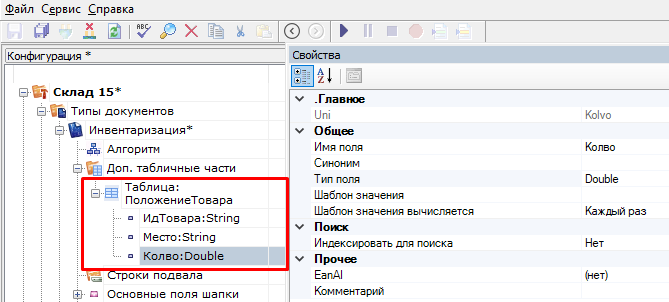
Поиск в таблице
Для поиска строк в таблице следует использовать действия «Выбор строки» (для поиска одной строки) или «Выбор строк» (для выбора группы строк). В нашей задаче мы будем использовать выбор одной строки, чтобы найти возможное местоположение товара на складе.
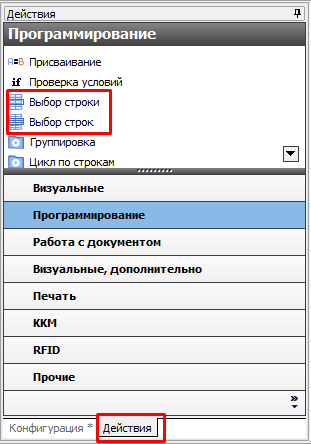
Добавим действие «Выбор строки» после сканирования товара и зададим параметры поиска:
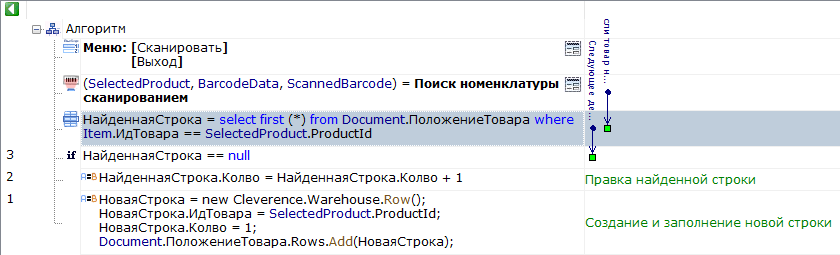
Теперь отобразим в заголовке следующего действия информацию из найденной строки:
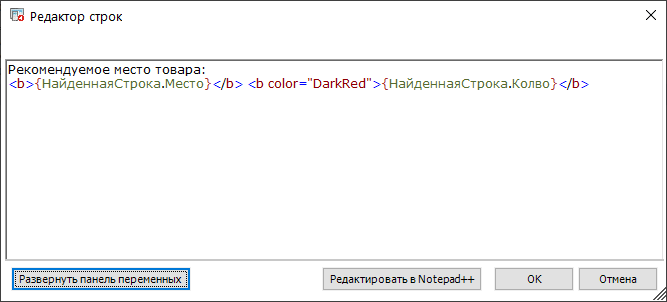
Изменение данных в таблице
Важное отличие таблиц документа от других видов таблиц — это возможность внесения изменений в строки таблицы на ТСД и добавление новых строк.
Правку таблицы можно осуществлять с помощью действия «Присваивание».
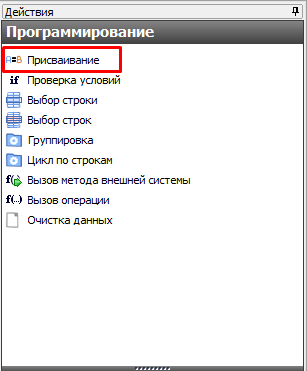
Для создания новой строки используется вызов конструктора new Cleverence.Warehouse.Row (), результатом будет пустая строка таблицы. Далее, заполняются поля созданной строки. Для добавления заполненной строки в таблицу следует использовать вызов функции Add (Row) для коллекции строк таблицы. Функция добавит строку, переданную в параметрах, в таблицу.
Получение новой строки с помощью действия «Присваивание»:
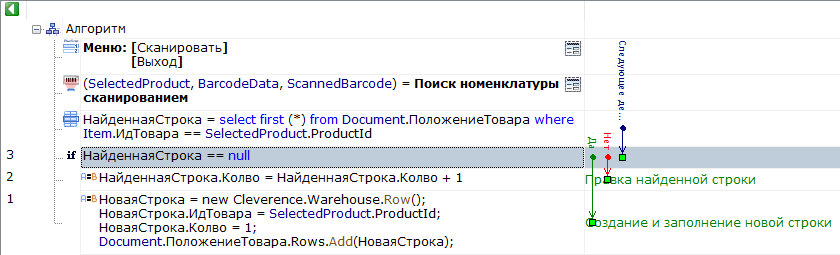
При завершении документа все измененные данные и новые строки вместе с документом попадут на сервер, и их можно будет загрузить и обработать в учетной системе.


